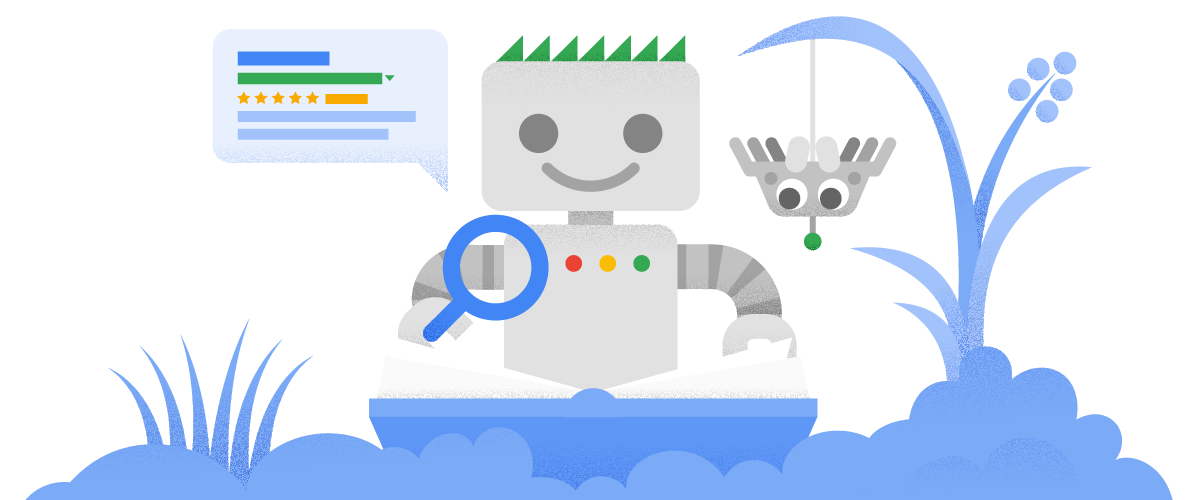Nếu bạn là một SEOer, quản trị website hoặc đang phát triển nội dung, chắc chắn bạn đã nghe đến Google Webmaster Tool, nay được đổi tên thành Google Search Console (GSC). Đây là một công cụ miễn phí từ Google, hỗ trợ giám sát, phân tích và tối ưu hóa hiệu suất hiển thị của website trên kết quả tìm kiếm (SERP).
Với GSC, bạn có thể hiểu rõ cách Google nhìn nhận website của mình, từ đó khắc phục lỗi, tối ưu nội dung và cải thiện thứ hạng từ khóa. Trong bài viết này, chúng ta sẽ tìm hiểu Google Webmaster Tool là gì, lợi ích của nó và cách sử dụng hiệu quả để đạt kết quả SEO tốt nhất.
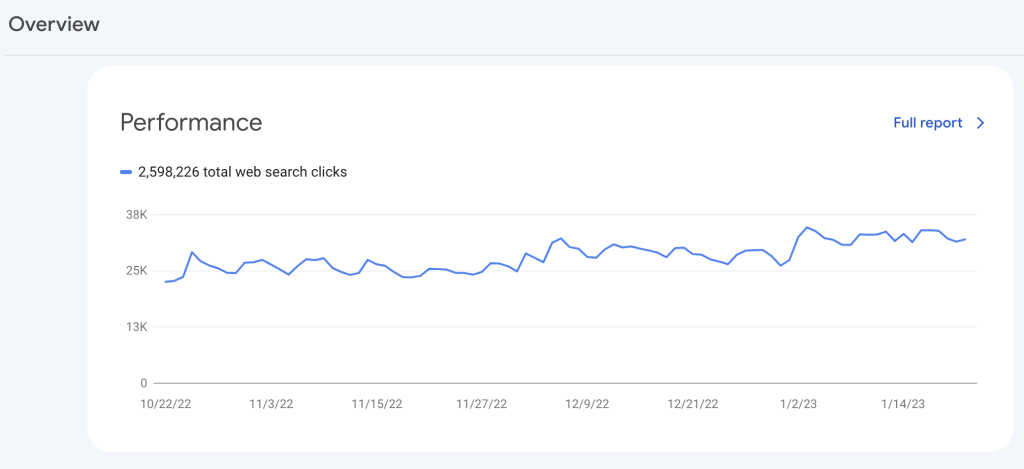
1. Google Webmaster Tool là gì?
1.1. Định nghĩa cơ bản
Google Webmaster Tool (GWT), hay còn gọi là Google Search Console (GSC), là một công cụ miễn phí do Google cung cấp để hỗ trợ quản trị viên website tối ưu hóa hiệu suất tìm kiếm. Công cụ này giúp bạn:
- Kiểm tra hiệu suất website trên kết quả tìm kiếm của Google.
- Phát hiện lỗi thu thập dữ liệu (crawl errors) và lập chỉ mục (indexing).
- Theo dõi từ khóa mà người dùng sử dụng để tìm kiếm và truy cập website.
- Gửi sitemap và kiểm tra tốc độ lập chỉ mục.
- Kiểm tra tính thân thiện trên thiết bị di động.
- Phát hiện lỗi bảo mật hoặc các hình phạt từ Google (manual actions).
Nói một cách đơn giản, Google Search Console giống như một trung tâm điều khiển SEO, cung cấp cái nhìn tổng quan về hiệu suất website trong mắt Google.
1.2. Sự khác biệt giữa Google Webmaster Tool và Google Search Console
Trước năm 2015, công cụ này được gọi là Google Webmaster Tool. Sau đó, Google đổi tên thành Google Search Console với giao diện hiện đại hơn và nhiều tính năng cải tiến. Dưới đây là bảng so sánh giữa hai phiên bản:
| Tiêu chí | Google Webmaster Tool | Google Search Console |
| Giao diện | Cũ, khó sử dụng | Hiện đại, trực quan hơn |
| Dữ liệu hiệu suất | Giới hạn | Chi tiết: từ khóa, CTR, vị trí trung bình |
| Báo cáo lập chỉ mục | Cơ bản, ít thông tin | Phân loại lỗi rõ ràng, có biểu đồ |
| Theo dõi trải nghiệm | Không có Core Web Vitals | Hỗ trợ Core Web Vitals |
| Phân tích thiết bị | Cơ bản | Chi tiết theo thiết bị và quốc gia |
GSC không chỉ cải thiện giao diện mà còn bổ sung các tính năng quan trọng, giúp SEOer và quản trị viên dễ dàng phân tích và tối ưu website.
2. Lợi ích của Google Search Console đối với SEO
Google Search Console mang lại nhiều lợi ích thiết thực, đặc biệt trong việc cải thiện hiệu quả SEO. Dưới đây là những lợi ích chính:
2.1. Theo dõi hiệu suất từ khóa (Performance)
Báo cáo Hiệu suất (Performance Report) trong GSC cung cấp thông tin chi tiết về:
- Từ khóa (Queries): Những từ khóa mà người dùng tìm kiếm để thấy website của bạn.
- Số lượt hiển thị (Impressions): Số lần website xuất hiện trên SERP.
- Lượt nhấp (Clicks): Số lần người dùng nhấp vào liên kết của bạn.
- CTR trung bình (Click-through rate): Tỷ lệ nhấp chuột trên số lượt hiển thị.
- Vị trí trung bình (Average Position): Vị trí trung bình của website trên SERP.
Ví dụ: Nếu một từ khóa có vị trí trung bình #10 nhưng CTR thấp, bạn có thể tối ưu meta title và meta description để tăng tỷ lệ nhấp, từ đó cải thiện hiệu suất SEO.
2.2. Kiểm tra và gửi sitemap
Sitemap là tệp XML chứa danh sách các URL trên website, giúp Google hiểu cấu trúc và thu thập dữ liệu nhanh hơn. Với GSC, bạn có thể:
- Gửi sitemap.xml mới hoặc cập nhật.
- Kiểm tra trạng thái gửi sitemap (thành công hay lỗi).
- Xem số lượng URL đã được lập chỉ mục.
Việc gửi sitemap định kỳ đảm bảo Google luôn cập nhật nội dung mới nhất, giúp website của bạn hiển thị nhanh hơn trên SERP.
2.3. Kiểm tra trạng thái lập chỉ mục (Indexing)
Trong mục Page Indexing, bạn có thể:
- Xem danh sách các trang đã được lập chỉ mục.
- Phát hiện các trang bị chặn bởi robots.txt, thẻ noindex, hoặc lỗi 404.
- Xác định nguyên nhân khiến Google không thể truy cập hoặc lập chỉ mục một trang.
Việc kiểm tra và khắc phục lỗi lập chỉ mục giúp đảm bảo website không mất traffic do các vấn đề kỹ thuật.
2.4. Phát hiện lỗi trải nghiệm người dùng (Core Web Vitals)
Google sử dụng Core Web Vitals để đánh giá trải nghiệm người dùng (UX) dựa trên 3 chỉ số chính:
- LCP (Largest Contentful Paint): Tốc độ tải nội dung chính.
- FID (First Input Delay): Độ trễ khi người dùng tương tác với trang.
- CLS (Cumulative Layout Shift): Độ ổn định của bố cục trang.
GSC cung cấp báo cáo chi tiết về các URL được đánh giá là Tốt, Cần cải thiện hoặc Kém, giúp bạn dễ dàng tối ưu tốc độ và trải nghiệm người dùng.
2.5. Kiểm tra tính thân thiện trên di động
Một website thân thiện với thiết bị di động không chỉ cải thiện trải nghiệm người dùng mà còn là yếu tố quan trọng trong xếp hạng SEO. Công cụ Mobile Usability của GSC giúp phát hiện các vấn đề như:
- Chữ quá nhỏ để đọc.
- Nội dung bị tràn ra khỏi màn hình.
- Các nút hoặc liên kết quá gần nhau.
Khắc phục những lỗi này sẽ giúp cải thiện Mobile SEO, đặc biệt khi Google ưu tiên lập chỉ mục di động (Mobile-First Indexing).
2.6. Phát hiện và xử lý lỗi bảo mật
Trong mục Security & Manual Actions, bạn có thể:
- Kiểm tra xem website có bị cảnh báo “Trang web có thể bị hack” hay không.
- Phát hiện vi phạm chính sách spam hoặc backlink không tự nhiên.
- Nhận thông báo chi tiết nếu website bị manual penalty và gửi yêu cầu xem xét lại sau khi khắc phục.
3. Hướng dẫn sử dụng Google Search Console hiệu quả
Dưới đây là các bước chi tiết để sử dụng Google Search Console một cách hiệu quả:
3.1. Đăng ký và xác minh quyền sở hữu website
- Truy cập: https://search.google.com/search-console.
- Chọn loại tài sản (Property):
- Domain: Theo dõi toàn bộ miền (bao gồm www, https).
- URL Prefix: Theo dõi một đường dẫn cụ thể (ví dụ: https://example.com/).
- Xác minh quyền sở hữu bằng một trong các cách:
- Tải tệp HTML lên website.
- Thêm bản ghi DNS (khuyến nghị cho domain).
- Xác minh qua Google Tag Manager hoặc Google Analytics.
3.2. Gửi sitemap.xml
- Truy cập mục Sitemap trong GSC.
- Nhập đường dẫn sitemap (ví dụ: https://example.com/sitemap.xml).
- Nhấn Submit và kiểm tra trạng thái gửi.
- Nếu có lỗi, GSC sẽ hiển thị nguyên nhân để bạn chỉnh sửa.
3.3. Theo dõi hiệu suất và tối ưu từ khóa
- Vào mục Performance → Search Results.
- Chọn khoảng thời gian phân tích (7 ngày, 28 ngày, 3 tháng…).
- Xem các chỉ số: Clicks, Impressions, CTR, Position.
- Mẹo SEO:
- Tập trung tối ưu các từ khóa có vị trí 8–15 (dễ lên top).
- So sánh dữ liệu giữa các trang và từ khóa để tìm cơ hội SEO mới.
3.4. Kiểm tra lỗi lập chỉ mục và khắc phục
- Vào mục Indexing → Pages.
- Kiểm tra danh sách các trang Not Indexed hoặc Excluded.
- Nhấp vào từng lỗi để xem nguyên nhân:
- Trang bị chặn bởi robots.txt.
- Có thẻ noindex.
- URL trùng lặp hoặc lỗi 404.
- Sau khi sửa lỗi, nhấn Request Indexing để yêu cầu Google thu thập lại.
3.5. Phân tích trải nghiệm và tốc độ trang
- Truy cập mục Experience → Core Web Vitals.
- Kiểm tra các URL có tốc độ tải kém hoặc bố cục không ổn định.
- Sử dụng công cụ PageSpeed Insights để phân tích chi tiết và cải thiện hiệu suất.
- Đảm bảo website tải dưới 3 giây để giảm tỷ lệ thoát và tăng chuyển đổi.
3.6. Theo dõi liên kết (Links)
- Vào mục Links để xem:
- Internal Links: Liên kết nội bộ giữa các trang.
- External Links: Các website trỏ backlink về bạn.
- Top Linking Text: Anchor text phổ biến nhất.
- Đảm bảo backlink đến từ nguồn uy tín, tránh spam để không bị Google phạt.
4. Mẹo tối ưu Google Search Console hiệu quả
Để tận dụng tối đa Google Search Console, hãy áp dụng các mẹo sau:
- Kiểm tra dữ liệu thường xuyên: Xem báo cáo 2–3 lần/tuần để cập nhật tình trạng website.
- Sử dụng bộ lọc (Filters): Phân tích dữ liệu theo thiết bị, quốc gia hoặc truy vấn cụ thể.
- Liên kết với Google Analytics: Kết hợp dữ liệu hành vi và tìm kiếm để có cái nhìn toàn diện.
- Tối ưu CTR: Nếu CTR thấp, hãy cải thiện tiêu đề và mô tả để hấp dẫn hơn.
- Gửi yêu cầu Index: Yêu cầu lập chỉ mục ngay sau khi đăng bài mới để Google nhận diện sớm.
- Theo dõi Enhancements: Kiểm tra lỗi schema hoặc dữ liệu có cấu trúc để tối ưu SEO kỹ thuật.
5. Lỗi thường gặp khi dùng Google Search Console và cách khắc phục
Dưới đây là một số lỗi phổ biến và cách xử lý:
| Lỗi | Nguyên nhân | Cách khắc phục |
| Submitted URL marked ‘noindex’ | Trang chứa thẻ noindex | Gỡ thẻ noindex hoặc chỉnh cấu hình |
| Redirect error | Lỗi chuyển hướng 301/302 | Kiểm tra lại đường dẫn đích |
| Soft 404 | Trang tồn tại nhưng không có nội dung | Bổ sung nội dung hoặc redirect đúng trang |
| Blocked by robots.txt | Tệp robots.txt chặn thu thập dữ liệu | Mở quyền cho bot Google |
Google Search Console (trước đây là Google Webmaster Tool) là công cụ không thể thiếu cho bất kỳ ai muốn làm SEO hoặc quản trị website chuyên nghiệp. Với GSC, bạn có thể:
- Hiểu rõ cách Google đánh giá website.
- Phát hiện và khắc phục lỗi lập chỉ mục, tốc độ tải, bảo mật.
- Tối ưu nội dung, từ khóa và trải nghiệm người dùng để cải thiện thứ hạng.
Hãy sử dụng Google Search Console thường xuyên, kết hợp với Google Analytics và các công cụ khác để xây dựng chiến lược SEO bền vững, giúp website của bạn đạt được hiệu quả tối ưu trên các công cụ tìm kiếm. Bắt đầu ngay hôm nay để đưa website của bạn lên một tầm cao mới!
Bài viết liên quan:
- Google analytics là gì ? 5 Bước để sử dụng GA 4 hiệu quả
- Xu hướng SEO 2025: 10 Xu hướng SEO bạn nên cập nhật trong năm
- Quy trình SEO: 8 bước SEO thông minh để từ khoá lên hạng nhanh chóng